在您的任務管理器中發現未知進程是一件可怕的事情,這可能表明您已被惡意軟件感染。
在 Windows 上,有一個名為 WMI Provider Host 的正在運行的進程,也稱為“WMIPrvSE.exe”。通常在升級到最新 Windows 後的生產環境中觀察到它.
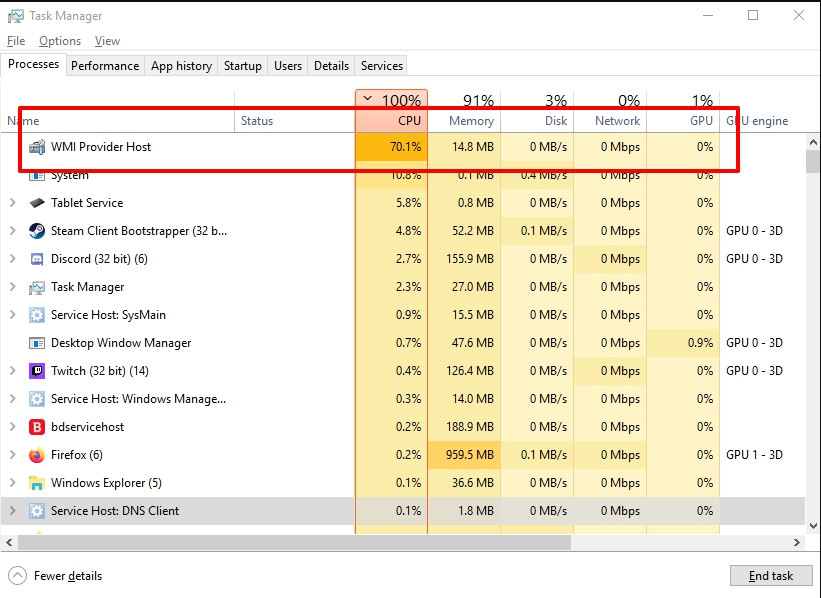
用戶注意到他們的系統在升級到最新的 Windows 後出現滯後、過熱和緩慢的情況。因此,如果您遇到 WMI Provider Host (WmiPrvSE.exe) High CPU使用錯誤,確保檢查指南直到最後。
WMI Provider Host (WmiPrvSE.exe) 是什麼?
它是 Windows Management Instrumentation Provider Service (WmiPrvSE.exe) ) 在 WMI Provider Host 上運行。它為 Microsoft Windows 操作系統提供控制和管理信息。
沒有該服務,您無法操作系統。該軟件有助於應用程序的執行,因此必須安裝在您的計算機上。在企業環境中,它還可以用於提供管理信息和控制。
如果您熟悉 WMI,您可以使用它以您通常看不到的方式了解您的系統。但是,可以使用 WMIC 命令行工具 (WMIC) 獲取計算機的序列號、主板型號等等。
WMI Provider Host CPU 使用率高
WMI Provider Host (WmiPrvSE.exe) 安全嗎?
肯定會發現 Windows 10 計算機上的 WMI Provider Host 進程是合法的系統進程。為使您的 PC 正常運行,它必須處於運行狀態。因此,無論何時以安全模式啟動 PC,它都會運行。
修復 WMI Provider Host (WmiPrvSE.exe) 高 CPU 使用率
因此,這裡有一些修復可能解決 WMI Provider Host (WmiPrvSE.exe) 高 CPU 使用率:
修復 1:執行乾淨啟動
可能是特定應用程序導致 WMI Provide Host 消耗高CPU 資源。因此,在此步驟中,我們將執行乾淨啟動並隔離導致過度使用的應用程序。
在乾淨啟動期間僅加載必需的啟動服務,同時禁用所有其他服務和應用程序。因此,要執行乾淨啟動,請按照下列步驟操作:
要運行 RUN,請按 Windows + R。輸入 msconfig 並按 Enter。在服務菜單中,單擊隱藏所有 Microsoft 服務並取消選中它。單擊全部禁用,然後單擊確定。 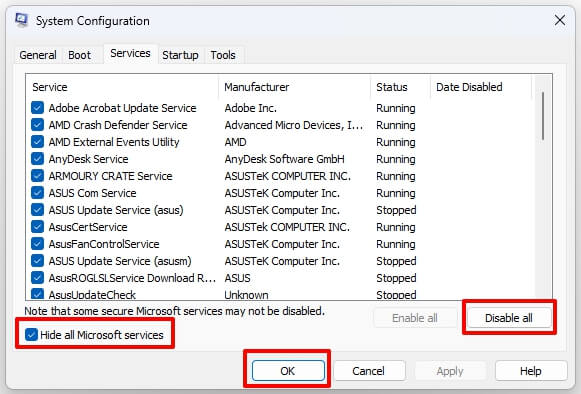 在啟動 選項卡中,單擊打開任務管理器。在任務管理器中,單擊啟動 按鈕。
在啟動 選項卡中,單擊打開任務管理器。在任務管理器中,單擊啟動 按鈕。 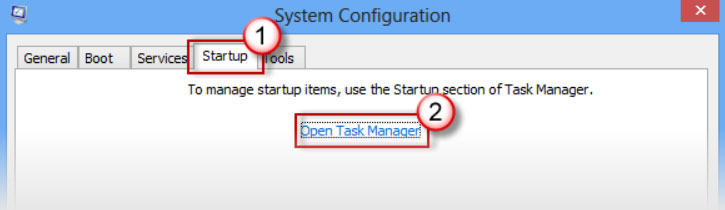 禁用一個應用程序,只需單擊列表中任何帶有啟用 的應用程序旁邊的禁用 鏈接。應對列表中的所有應用程序重複此過程,之後應重新啟動計算機。您現在已在乾淨啟動 模式下啟動您的計算機。查看問題是否消失。如果不再注意到高 CPU 使用率,則可能是第三方應用程序或服務造成的。以同樣的方式一次啟用一項服務,並在 CPU 使用率恢復正常後停止。您可以通過啟用產生高使用率的服務/應用程序來重新安裝它,也可以將其保持禁用狀態。
禁用一個應用程序,只需單擊列表中任何帶有啟用 的應用程序旁邊的禁用 鏈接。應對列表中的所有應用程序重複此過程,之後應重新啟動計算機。您現在已在乾淨啟動 模式下啟動您的計算機。查看問題是否消失。如果不再注意到高 CPU 使用率,則可能是第三方應用程序或服務造成的。以同樣的方式一次啟用一項服務,並在 CPU 使用率恢復正常後停止。您可以通過啟用產生高使用率的服務/應用程序來重新安裝它,也可以將其保持禁用狀態。
修復 2:將 WMI 服務設置為需求
您的某些程序(例如 Discord)有可能在高 CPU 使用率下使用 WMI 服務。因此,為防止這種情況發生,請按照以下步驟操作:-
首先,右鍵單擊命令提示符並選擇以管理員身份運行。在命令提示符中,一一鍵入以下命令:-sc config Wmi start=demand 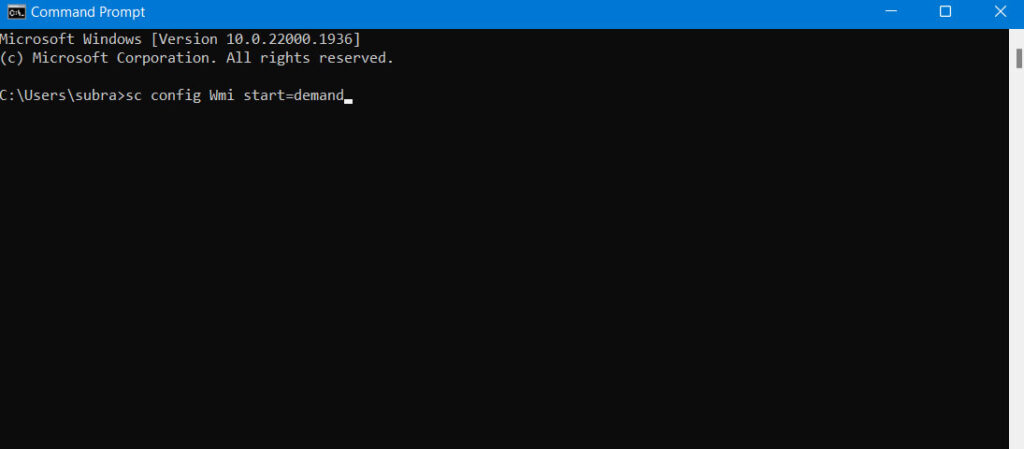 最後,重新啟動計算機並檢查問題是否仍然存在。
最後,重新啟動計算機並檢查問題是否仍然存在。
修復 3:重新啟動服務
沒有與 WMI 提供程序主機相關的風險。但是,它仍然有可能導致您的計算機出現問題。據報告,此進程會消耗大量 CPU 資源,從而降低系統性能。
最初,重新啟動服務是解決資源使用和性能問題的最簡單方法。
打開 Windows 搜索欄。搜索服務並點擊第一個結果。向下滾動找到 Windows Management Instrumentation 服務。從上下文菜單中,右鍵單擊它並選擇重新啟動。 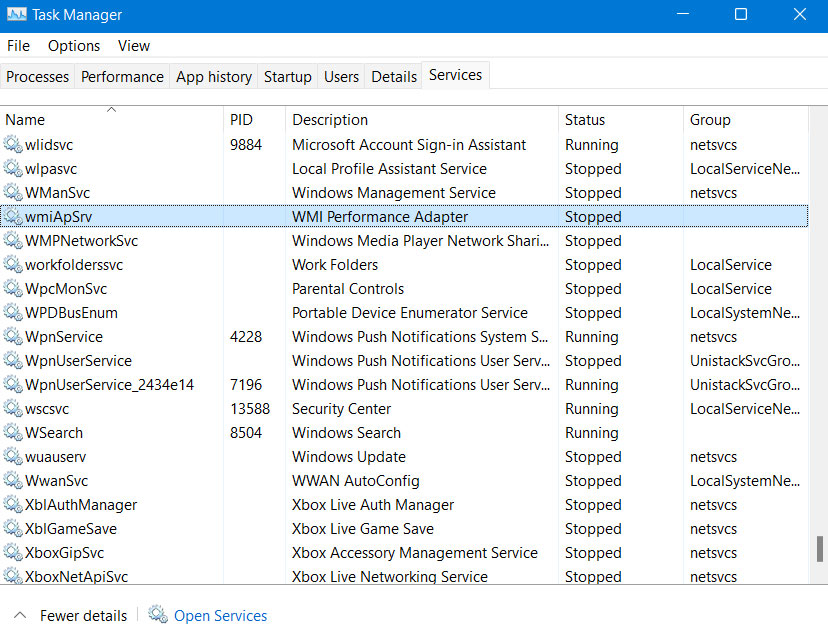 服務完成後重新啟動,檢查 CPU 使用率是否仍然高於正常值。在任務管理器中,查看 CPU 使用率列的顏色。
服務完成後重新啟動,檢查 CPU 使用率是否仍然高於正常值。在任務管理器中,查看 CPU 使用率列的顏色。
修復 4. 用戶事件查看器以識別有問題的進程
如果 WMI 提供程序主機長時間使用高百分比的 CPU 功率,您的計算機上的某些進程可能會出現問題。
在進程不斷通過 WMI 請求大量信息的情況下,WMI 提供程序主機可能會過載。
因此,要找出導致問題的進程,您可以使用 Windows 事件查看器工具。
要打開事件查看器,請按 Windows + X 並選擇事件查看器。接下來,點擊應用程序和服務日誌 > Microsoft。 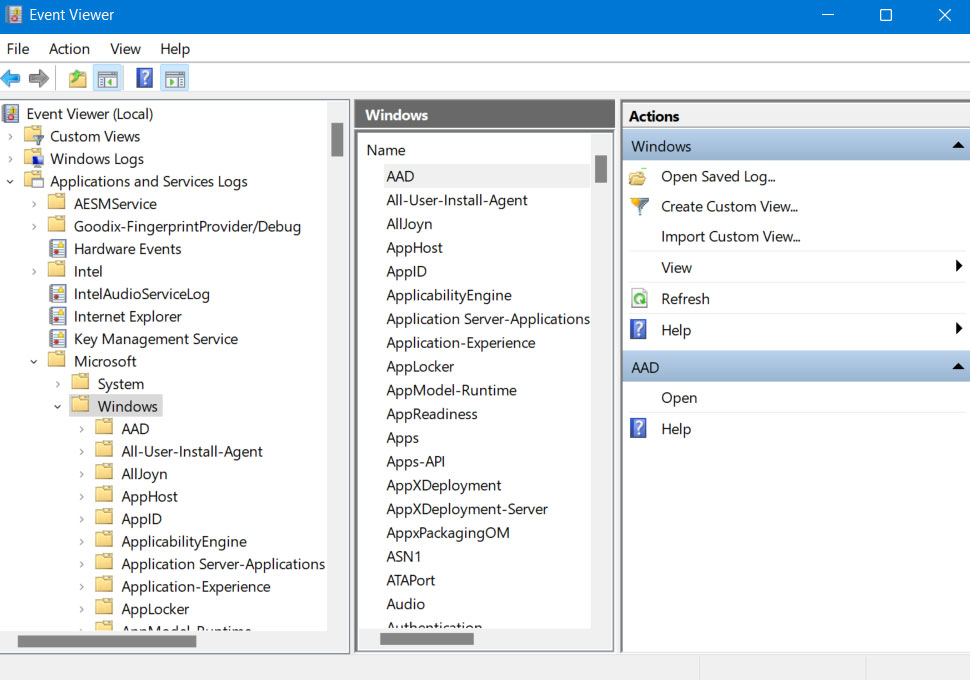 然後,點擊 Windows > WMI-Activity > Operational,然後搜索任何可能的錯誤事件。記下有問題的事件的 ClientProcessID。
然後,點擊 Windows > WMI-Activity > Operational,然後搜索任何可能的錯誤事件。記下有問題的事件的 ClientProcessID。 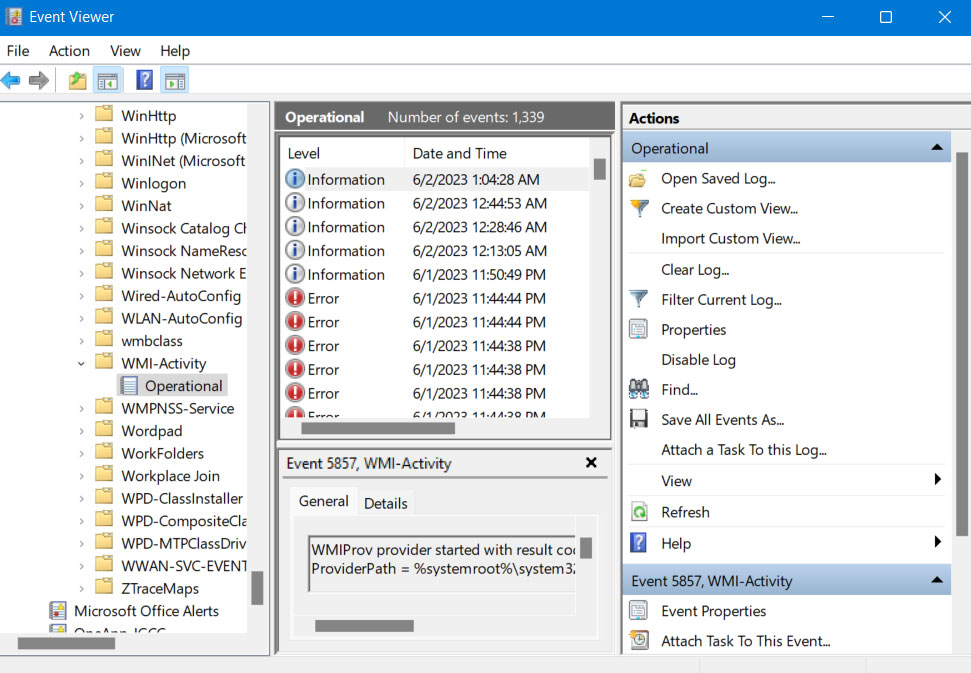 使用 Ctrl + Shift + ESC,可以打開任務管理器。在“服務”選項卡上,選擇PID 以按進程 ID 號顯示進程。接下來,找到具有您在第 2 步中記下的相應 ID 號的進程,右鍵單擊它,然後單擊停止。
使用 Ctrl + Shift + ESC,可以打開任務管理器。在“服務”選項卡上,選擇PID 以按進程 ID 號顯示進程。接下來,找到具有您在第 2 步中記下的相應 ID 號的進程,右鍵單擊它,然後單擊停止。
修復 5. 運行 SFC 以修復損壞的系統文件
除了使用 Windows 免費 SFC 工具外,您還可以通過檢查和修復損壞的系統文件來修復 WMI Provider Host 高 CPU 使用率錯誤。
要以管理員身份運行命令提示符,請按 Windows + R,鍵入 cmd,然後按 Ctrl + Shift + Enter。此後,在命令提示符窗口中輸入 sfc/scannow。該程序將掃描您的計算機文件是否損壞,並在必要時進行修復。 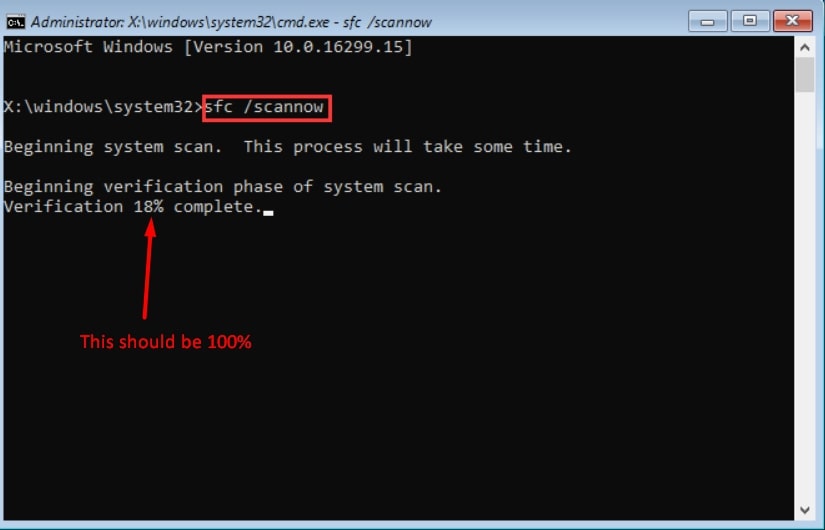
總結 – WMI Provider Host High CPU Usage
這就是修復 WMI Provider Host (WmiPrvSE.exe) High CPU Usage 錯誤的方法。我希望本指南對您有所幫助。此外,您必須在下方發表評論,如果您對此主題有任何疑問或疑問,請告訴我們。
進一步閱讀: